منذ إطلاق هذا موحد بخار كمبيوتر في الربع الأول من عام 2022 ، فقد أصبح أحد أكبر النجاحات في العام ، نظرًا لأنه كان قادرًا على تحويل اللعبة على جهاز الكمبيوتر إلى متعة يمكننا الاستمتاع بها أثناء التنقل عمليًا في أي مكان. . على الرغم من نعم ، فإنه يوفر بعض قيود الاستخدام لأنه في وضع اللعب الخاص به ، لا يمكننا أخذ الماوس ولوحة المفاتيح معنا في كل مكان.
اختصارات مختلفة للتحكم فيها جميعًا

عندما نلعب بجهاز الكمبيوتر لدينا دائمًا لوحة مفاتيح وماوس في متناول اليد يساعداننا في التنقل عبر نظام التشغيل بسرعة وفعالية. ومع ذلك ، في حالة وضع لعبة Steam Deck ، يتم فقد هذا الاحتمال تمامًا ، لذا فإن العديد من الإجراءات التي اعتدنا الوصول إليها بنقرة بسيطة تصبح مستحيلة عمليًا. فماذا يمكننا أن نفعل؟
هذا هو المكان الذي تلعب فيه الاختصارات الرئيسية التي تخفيها Steam Deck في وضع اللعب الخاص بها ، وقد احتفظ Valve ، ببصيرة عظيمة ، في متناول جميع مالكيها. موحد الحاسوب. واحد منهم ، على سبيل المثال ، هو إمكانية أخذ لقطات للشاشة ، داخل SteamOS وأي عنوان نقوم بتشغيله ويمكننا بعد ذلك مشاركته من خلال مكتبة الوسائط المتعددة.
هذا هو السبب في أننا نقدم لك هنا بعضًا من أكثر الاختصارات والأوامر المفيدة لـ Steam Deck.
اختصارات سطح البخار الرئيسية
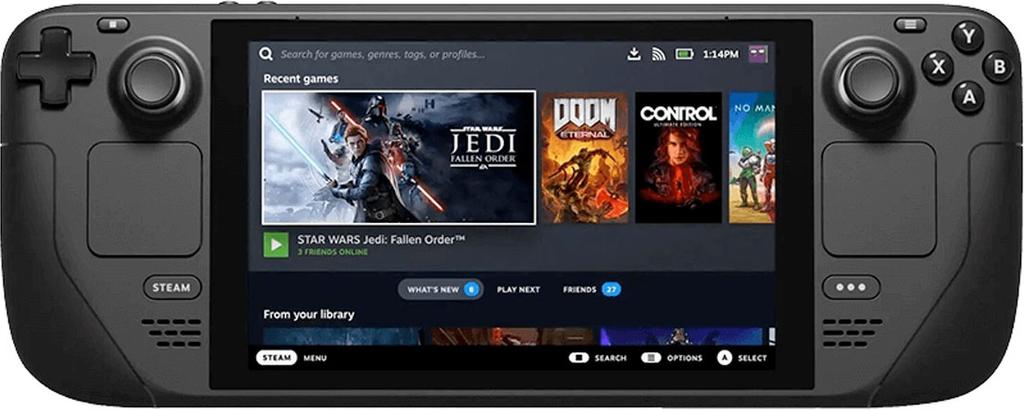
قبل أن نبدأ ، نفترض ذلك أنت تعرف كيف تعمل وحدة التحكم وجميع مفاتيحها ، لذلك لن ندخل في الكثير من التفاصيل حول ماهية كل منها (أعلاه يمكنك رؤيتها جميعًا).
- إلى فرض إغلاق لعبة أو تطبيق على وحدة التحكم ، سيكون الأمر بسيطًا مثل الضغط باستمرار على أزرار Steam + B في نفس الوقت لبضع ثوانٍ. أحد أكثر الأوامر شيوعًا التي ستجدها على أي جهاز كمبيوتر يحترم نفسه.
- إذا كان ما نريده هو لوحة المفاتيح الافتراضية لتظهر على الشاشة لاستخدامه في الألعاب أو التطبيقات التي تتطلب كتابة شيء ما ، سيتعين علينا فقط الضغط على مفاتيح Steam + X.
- واحدة من أكثر القدرات التي نحبها في الكمبيوتر هي أخذ لقطات . يحتوي Steam Deck ، مثل جهاز الكمبيوتر الهجين الجيد ، على هذه الوظيفة أيضًا ، ويمكن تنشيطه باستخدام أزرار Steam + R1.
- لنفترض الآن أنك أحد هؤلاء اللاعبين الذين اعتادوا استخدام الماوس في كل مكان ولكن وحدة التحكم ، كما هو متوقع ، في وضع لوحة الألعاب. إذا ضغطنا على تركيبة Steam + R2 سنقوم بتقليد النقر على زر الفأرة الأيسر ، بينما إذا ضغطنا على Steam + L2 ، فسنقلد الخيار الصحيح. ليس لديها خسارة.
- إذا كان ما نريده هو لضبط سطوع الشاشة حسب رغبتنا ، سيكون الأمر بسيطًا مثل الضغط على مفتاح Steam وتحريك لوحة D التناظرية لأعلى أو لأسفل اعتمادًا على ما إذا كنا نريد شدة إضاءة أكثر أو أقل على الجهاز.
- أخيرًا ، إليك بعض اختصارات لوحة مفاتيح الكمبيوتر الأساسية:
- في حالة مقدمة ، Steam + D-pad الأيمن.
- في حالة علامة التبويب ، Steam + D-pad down.
- في حالة هرب ، بخار + اليسار المتقاطع.
وأنت؟ هل لديك منصة Steam الخاصة بك بالفعل؟ ماذا تعتقد؟